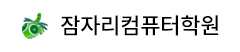글꼴(폰트) 변경하기 : 이클립스 사용법 [잠자리학원] 경기광주 컴퓨터학원
이클립스에서 글꼴(폰트)의 종류, 스타일, 크기를 변경하기
이클립스는 기본 글꼴의 크기가 10을 사용하여 초보자가 코딩시 오류가 발생하는 경우가 많습니다. 코드 편집기의 글꼴을 변경하여 소스 프로그램의 가독성을 높이는 방법에 대하여 설명합니다.
♦ 이클립스의 기본 글꼴을 변경하는 방법
1. 이클립스의 메뉴에서 [Window]-[Preferences] 클릭합니다.
2. Preferences 창에서 [General]-[Appearance]-[Colors and Fonts]을 클릭합니다.
3. “Colors and Fonts”에서 [Basic]을 클릭합니다.
4. Basic에 [Text Font]을 클릭 후 [Edit]버튼을 클릭합니다.
5. 글꼴 창의 “글꼴”을 “Contolas”로 변경합니다. 글꼴 스타일의 “보통”을 “굵게”로 변경합니다. 크기의 “10”을 “16”로 입력 후 [확인]버튼을 클릭합니다.
6. 글꼴의 설정 변경을 확인 후 [OK]버튼을 클릭합니다.